有些网友是通过免费的方法激活的win7系统,现在打算换win10系统使用,但是自己不知道win7如何升级win10,担心使用的是盗版win7无法升级win10。下面就教下大家win7升级win10详细步骤。
工具/原料:
系统版本:windows7系统
品牌型号:联想电脑
一般现在win7不能直接设置内升级win10系统了,我们可以通过一键重装系统的方法达到升级的目的。具体的步骤如下:
1、在电脑上安装装机吧一键重装系统软件,然后选择需要的win10系统点击安装此系统。(注意安装前备份好系统c盘重要资料,关掉杀毒软件避免被拦截误杀)
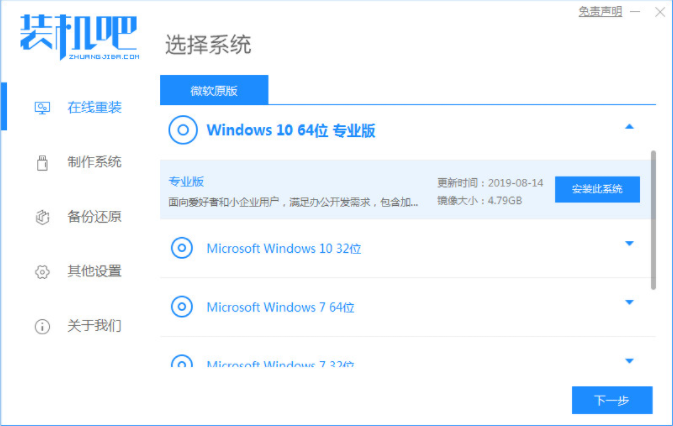
2、等待软件自动下载win10系统文件驱动等,无需操作。

3、部署环境完成后,选择重启电脑。
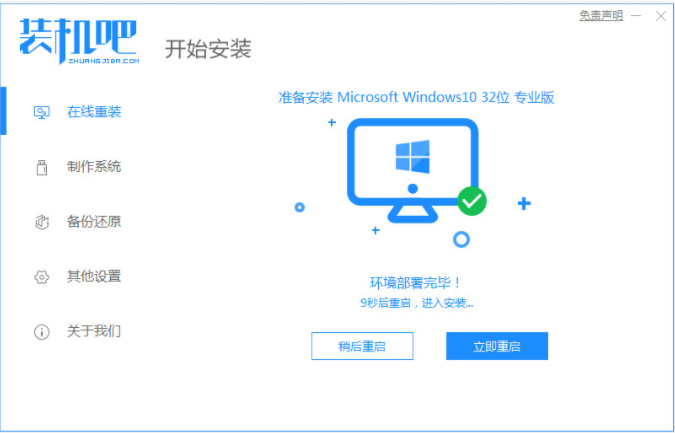
4、进入这个界面选择zhuangjiba pe-msdn项进入pe系统内。

5、进入pe系统后,装机吧装机工具会自动开始安装win10系统,无需操作。
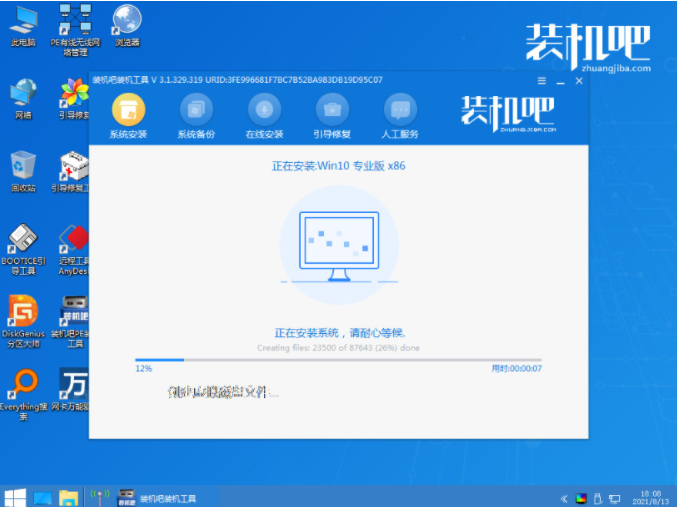
6、提示安装完成后,选择重启电脑。

7、重启后进入到安装好的win10系统桌面即表示系统安装成功。

总结:
以上便是借助装机吧一键重装系统工具协助将win7升级win10系统教程,有类似需求的小伙伴都可以参照教程去升级安装哦。